怎么设置无线路由器的网速(无线路由器怎么设置网速限制)
最后更新:2023-05-31 00:23:06 手机定位技术交流文章
192.168.1.1路由器设置网速的方法
通常无线路由器可以供多台电脑上网,但是总的带宽是一定的,一旦局域网中有人占用了过量的带宽,就会导致其他电脑无法正常上网。下面是我为大家整理的关于192.168.1.1路由器设置网速的方法,一起来看看吧!192.168.1.1路由器设置网速的方法TPLINK无线路由器应该是目前比较常用的一种无线路由器了,我们就以它为例做下详细的介绍吧。首先我们在地址栏填写无线路由器的地址,然后输入对应的用户名和密码,进入到路由器的操作界面,操作地址和默认的用户名和密码都可以在无线路由器的底部找到。来到无线路由器配置界面,我们先来点击“DHCP服务器”选项,在这里我们可以设置所有可以上网IP地址段,想要详细了解有哪些IP地址正在被使用,我们可以点击“客户端列表”,这里详细的记录了所有正在使用这个路由器上网的IP地址和对应的电脑信息。然后我们来到“IP带宽控制”选项,我们首先要勾选“开启IP带宽控制”,否则不能进行下面的操作,然后选择带宽线路和填写带宽大小,这些都要如实填写,如果自己不清楚的话,可以打电话咨询宽带供应商。接着我们就可以来设置网速了。首先是填写IP地址段,通过刚才查看“DHCP服务器”选项,我们了解到了可供上网总的IP地址段和已经使用路由器上网的IP地址,想要限制某段的IP地址只需要填写起始和结束的位置即可,如果想要限制单个,填写相同的起始和结束位置即可(效果未测)。然后我们就需要选择模式,TPLINK的模式一共有两种,一种是“限制最大带宽”,一种是“保证最小带宽”,我们可以根据需求自行选择这两种模式的其中之一,但是有一点要注意的是如果为同一个IP地址段设置最大带宽和最小带宽的时候一定要符合逻辑,否则规则可能不能生效。然后我们便可以在“带宽大小”选项中填写想要限制最大带宽或者保证最小带宽的数值,单位是Kbps,备注吗如果有需要就填写,没有的话可以不填,最后千万不要忘记勾选“启用”,否则你填写的规则是不会生效的,最后我们只需要点击“保存”即可完成网速的限制。

路由器网速怎么设置
现在有很多人都不知道路由器网速怎么设置,下面是我给大家整理的无线路由器设置网速的方法,希望对大家有帮助!无线路由器设置网速的方法1、首先我们必须知道,DHCP服务器给出自动分配IP的地址池范围是多少。可以登陆路由器WEB管理界面后,打开DHCP服务来查看。2、废话少说,直接进入IP带宽控制设置。首先必须勾选 开启IP带宽控制,宽带线路类型和上下行带宽,请根据实际情况设置。一般上行运营商最多只开放256K的带宽,下行按注意中的说明来计算。一定要记得点保存。3、经过以上的准备动作后,进入 添加新条目 来定义要限制的IP范围及上下行的带宽。4、我们先来设置一个指定IP限制的条目。对192。168。1。100这个IP进行限制,上行为512K,下行为2048K,同样的,保存很重要。5,再来针对指定的一段IP进行限制设置。对192。168。1。101~192。168。1。105这一段IP进行限制,上行为1024K,下行为4096K,同样的,保存很重要。6、通过步骤1,可以得到还剩下的IP范围为192。168。1。106~192。168。1。199,为了不让多余的IP被无限制使用,这里全部加入到限制中。并设置最大上下行的带宽均为1K,记得保存。7、经过以上操作后,我们得到了3条的`限制内容。这里要注意,在启用某条目后,一定要记得点击保存,使之生效。8、我们来实验一下效果,当前的电脑IP是192。168。1。181,试着下载一个文件看看。结果在条目生效的情况下,居然没能控制住网速。这可能是该款路由器的一个bug吧!9、我们来修改一下设置来试试,根据注意信息提到的带宽最小值需大于10kbps,所以这里改为11kbps看看。10、使刚刚修改的条目生效,再次下载同一个文件试试看,果然起作用了。11、把限制的条目勾选去掉,再来试试下载文件,哈哈又飞快如闪电了。就这样对如何设置限制网速,以及怎么控制带宽的操作就完成了,朋友们可以根据自己的需要来进行定义。

路由器怎么设置网速才能快!
方法如下:1、首先用管理员账户登录无线路由器,点击“网络设置”的图标。2、在打开的网络设置页面中,点击“无线信道”菜单项后面的“自动”按钮。3、在打开的无线信道设置页面,点击要设置的信号 ,如2.4G信道4、在弹出的菜单中设置好指定的信道。信道并不是固定值,大家可以使用软件来测试一下当前环境哪个信道的信号最稳定。由于现在无线路由器特别多,无线信息泛滥,所以一个稳定性好,速度快的信道是很有必要的。5、另外要正确的使用5G与2.4G信号,在远距离的地方最好连接2.4G信号,而在路由器边,又没有障碍物的位置,最好选择5G信号,这样速度就会快好多哦,所以一定要把两个信号都要打开。方法2如下:1、另外还要注意是否有人在蹭网。如果有人在使用我们的网络下载大文件,或是看视频的话,网络就会有明显的卡顿。点击路由器设置的“防蹭网”图标。2、在打开的防蹭网页面中,选择不熟悉的设备3、打开设备的详细页面,可以为其设置限速,或是直接把其加入到黑名单中,不让其连接我们的路由器。方法3如下:1、另外绿色节能功能最好要关闭,因为在使用绿色节能功能的时候,是降低无线信号的强度为代价的。点击“绿色节能”的图标。2、在打开的绿色节能页面中,把绿色节能的开关设置为关闭即可。扩展资料:路由器(Router),是连接因特网中各局域网、广域网的设备,它会根据信道的情况自动选择和设定路由,以最佳路径,按前后顺序发送信号。 路由器是互联网络的枢纽,"交通警察"。目前路由器已经广泛应用于各行各业,各种不同档次的产品已成为实现各种骨干网内部连接、骨干网间互联和骨干网与互联网互联互通业务的主力军。路由和交换机之间的主要区别就是交换机发生在OSI参考模型第二层(数据链路层),而路由发生在第三层,即网络层。这一区别决定了路由和交换机在移动信息的过程中需使用不同的控制信息,所以说两者实现各自功能的方式是不同的。路由器(Router)又称网关设备(Gateway)是用于连接多个逻辑上分开的网络,所谓逻辑网络是代表一个单独的网络或者一个子网。当数据从一个子网传输到另一个子网时,可通过路由器的路由功能来完成。因此,路由器具有判断网络地址和选择IP路径的功能,它能在多网络互联环境中,建立灵活的连接,可用完全不同的数据分组和介质访问方法连接各种子网,路由器只接受源站或其他路由器的信息,属网络层的一种互联设备。路由器是一种多端口设备,它可以连接不同传输速率并运行于各种环境的局域网和广域网,也可以采用不同的协议。路由器属于O S I 模型的第三层--网络层。指导从一个网段到另一个网段的数据传输,也能指导从一种网络向另一种网络的数据传输。第一,网络互连:路由器支持各种局域网和广域网接口,主要用于互连局域网和广域网,实现不同网络互相通信;第二,数据处理:提供包括分组过滤、分组转发、优先级、复用、加密、压缩和防火墙等功能;第三,网络管理:路由器提供包括路由器配置管理、性能管理、容错管理和流量控制等功能。所谓“路由”,是指把数据从一个地方传送到另一个地方的行为和动作,而路由器,正是执行这种行为动作的机器,它的英文名称为Router,是一种连接多个网络或网段的网络设备,它能将不同网络或网段之间的数据信息进行“翻译”,以使它们能够相互“读懂”对方的数据,从而构成一个更大的网络。参考资料来源:百度百科:路由器
路由器上做个小动作,网速立马快几倍,路由器能多用好几年。生活小技巧,生活小妙招,路由器的使用,路由器的摆放
设置路由器变慢变快的方法如下:1、打开浏览器,在上面输入路由器的通用IP“192.168.1.1”,按回车键。2、弹出一个输入端口,输入账号及密码。一般所有路由器的账号和密码都是admin,如果不是也可以在路由器底端查看。3、进入路由器,在左边的列表找到DHCP这个栏目。4、点击DHCP栏目里的客户端列表,查看所有连接路由器的客户端,将里面的MAC地址和IP地址都复制下来。5、接着点击DHCP栏目里面的静态地址分配,将单个客户端的MAC地址和IP地址,相应粘贴进去,并选择生效。6、如此重复将所有连接路由器的客户端的MAC地址和IP地址相应输进去。7、接下来,选择左边列表的IP宽带控制,在页面下端,选择新加栏目。8、将每一个客户端的,IP起始地址和IP结束地址相应输入。若只需要控制一台客户端的宽带,IP起始地址和IP结束地址,都是一样的。9、在里面输入,每一个客户端要控制的宽带范围。重复完成所有客户端即可。10、点击开启IP控制宽带,最后保存,即可完成利用路由器控制网速的快慢。
网速快与不快时电信限制了,楼主的样子是2M带宽,当你1台电脑用的时候下载速度当然是2M的也就是200多KB/S,2台电脑用的时候就是2台电脑分了2M的带宽。我想楼主的路由应该带限速功能的吧。自动分配。 顺便说下192.168.1.1一般是配置路由器的地址。 我们不能改变带宽本身,但是能让带宽达到最大值
路由器的默认设置就已经够了,其实影响网速的一个是外网的速度,也就是你们家装的宽带的速度,第二个就是你路由器中设置的限速。默认状况下是不限速的,所以其实影响你上网速度的就是外网的宽带的速度。
路由器上做个小动作,网速立马快几倍,路由器能多用好几年。生活小技巧,生活小妙招,路由器的使用,路由器的摆放
设置路由器变慢变快的方法如下:1、打开浏览器,在上面输入路由器的通用IP“192.168.1.1”,按回车键。2、弹出一个输入端口,输入账号及密码。一般所有路由器的账号和密码都是admin,如果不是也可以在路由器底端查看。3、进入路由器,在左边的列表找到DHCP这个栏目。4、点击DHCP栏目里的客户端列表,查看所有连接路由器的客户端,将里面的MAC地址和IP地址都复制下来。5、接着点击DHCP栏目里面的静态地址分配,将单个客户端的MAC地址和IP地址,相应粘贴进去,并选择生效。6、如此重复将所有连接路由器的客户端的MAC地址和IP地址相应输进去。7、接下来,选择左边列表的IP宽带控制,在页面下端,选择新加栏目。8、将每一个客户端的,IP起始地址和IP结束地址相应输入。若只需要控制一台客户端的宽带,IP起始地址和IP结束地址,都是一样的。9、在里面输入,每一个客户端要控制的宽带范围。重复完成所有客户端即可。10、点击开启IP控制宽带,最后保存,即可完成利用路由器控制网速的快慢。
网速快与不快时电信限制了,楼主的样子是2M带宽,当你1台电脑用的时候下载速度当然是2M的也就是200多KB/S,2台电脑用的时候就是2台电脑分了2M的带宽。我想楼主的路由应该带限速功能的吧。自动分配。 顺便说下192.168.1.1一般是配置路由器的地址。 我们不能改变带宽本身,但是能让带宽达到最大值
路由器的默认设置就已经够了,其实影响网速的一个是外网的速度,也就是你们家装的宽带的速度,第二个就是你路由器中设置的限速。默认状况下是不限速的,所以其实影响你上网速度的就是外网的宽带的速度。

wifi如何设置速度更快
家用WiFi慢是常见问题,很多家庭都有这种情况,特别是人多的情况下更不用说了,但是,我们也会发现某些朋友家的WiFi速度很好,即使人多也不卡,今天,我们就来了解一下如何让WiFi速度快一点。1,位置很重要不要把路由器放在隐蔽墙角或电视柜后面,这样会使信号变弱,应该把路由器放在不受墙面或障碍物的空地方,选择较高的位置放置,减少信号盲区,如果你的房子很大,那么路由器应该选择放在中心比较好。2,找到正确的无线信道,因为几乎每家每户都会安装无线路由器,会产生互相干扰,可以下载WIFI STUMBLER。。。等信道分析软件,来给路由器设置不受干扰的信道,当然,路由器自带的软件也可以。3,为路由器释放潜能,将速率调到最大,许多路由器出厂设置为75%速率,进入安全设置,将其速率调至最大;许多路由器出厂设置为混合模式,可以设置为只用802.11协议;如果路由器拥有高效率与低效率等不同电源使用方案,通常低功率的使用方案会拥有更好的WiFi信号强度.4,防蹭网设置复杂密码,在选项卡中或安全中,选择WPA-PSK/WPA2-PSK密码,设置复杂点的密码;关闭DHCP功能,在局域网(LAN)设置中,关闭DHCP功能;修改路由器默认IP地址5,手动扩大覆盖范围调整天线,为实现更大的无线覆盖,摆放路由器时保证让信号覆盖的面积以天线为中心达到最大化覆盖将旧路由器设为AP模式,通过LAN口接到现用的主路由器上,以此扩大信号像某视频上看到的,环切易拉罐底,展开易拉罐,把路由器天线穿过罐口,。。。。。。
1.“我的电脑”右击—>“管理”—>“设备管理器”—>“网络适配器”,找到无线网卡,双击。 2.点击“高级”选项卡,在“属性”里选择“LinkSpeed/DuplexMode(连接速度/双工模式)”,然后再其下选择“100FullMode”,网卡即可全速工作。3.无线路由器为无线网络的中心点,因此最好把它放在屋子的中间,这样保证家里的所有网卡能够更好地连接上它。很多老小区由于网线接到门口,因此就直接把无线路由器放到门口,这样信号衰减之后,网速自然也不好。4.在浏览器中输入“192.168.0.1”或者“192.168.1.1”,回车,按照提示输入帐号密码,点击“确定”登录路由器。 5.点击“无线参数”—>“基本设置”,在“信道”中选择“1”或者“6”跟“11”3个数字中的一个。
1.“我的电脑”右击—>“管理”—>“设备管理器”—>“网络适配器”,找到无线网卡,双击。 2.点击“高级”选项卡,在“属性”里选择“LinkSpeed/DuplexMode(连接速度/双工模式)”,然后再其下选择“100FullMode”,网卡即可全速工作。3.无线路由器为无线网络的中心点,因此最好把它放在屋子的中间,这样保证家里的所有网卡能够更好地连接上它。很多老小区由于网线接到门口,因此就直接把无线路由器放到门口,这样信号衰减之后,网速自然也不好。4.在浏览器中输入“192.168.0.1”或者“192.168.1.1”,回车,按照提示输入帐号密码,点击“确定”登录路由器。 5.点击“无线参数”—>“基本设置”,在“信道”中选择“1”或者“6”跟“11”3个数字中的一个。
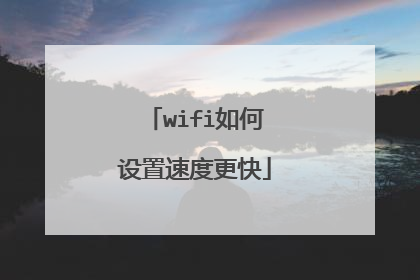
无线路由怎么设置速度快
1.路由器DNS(辅助性修改):DNS为域名解析服务器,它的作用就是解析网站,没有DNS就不能打开网页,一般运营商也会分配DNS,不过,有时候解析速度不如公共DNS,有些运营商还会做恶心的DNS劫持,像某些网站总是弹出广告,下载某个应用的时候安装的时候又是另一个软件,这就是DNS劫持。使用公共DNS的好处比较多,解析快,节点多(运营商的DNS如果故障出问题了那就不能上网了,但公共DNS节点多,不会有太大的影想),具有安全性和抗攻击性,低延迟(响应快),无拦截(无广告)以及解析成功率高等优点。设置的DNS的地方有两个,只需要设置其中的一个就可以了。登录路由器地址,一般为192.168.1.1,用户名密码默认的都为admin,修改处一般在网络参数-WAN口设置-手动设置DNS服务器那里,又或者修改DHCP服务器-首选DNS,备用DNS那里修改。这里提供几个公共DNS给大家,大家可以根据自身需求设置百度DNS:180.76.76.76 (云防护,无劫持,更精准),114DNS:114.114.114.114(高速,稳定,可靠,纯净无劫持),腾讯DNS:119.29.29.29(快速,准确,稳定,安全无劫持),阿里DNS:223.5.5.5(稳定,快速,智能)2.无线网络信道(关键性修改):一般来说无线干扰对网速的影响程度是非常大的,严重情况下100M宽带变4M,掉速严重,几个人用的时候玩王者荣耀想摔手机的冲动都有。这种情况只对2.4G网络有影响,且周边有众多WiFi,互相影响。一般的路由器自动设置的信道为1,6,11这三个信道,因为都是这几个,相同频率难免冲突,如若使用不经常用的频段信道,那干扰就相对小一些。经过我的多次测试,最终只有信道4,信道13的稳定性胜出,以我20M宽带做比较,6台设备接入的情况下,使用自动信道,最快下载速度也才1.2M/S,且时快时慢,手动设置信道4后,最快可达3M/S,也很稳定。(优先设置信道4,如若还是不快切换信道13)设置路径在无线设置-WiFi设置-信道处,更改信道后保存会断开WiFi,重连即可。
重新摆放WiFi的位置如果希望家中的每一个角落都可以上网,那路由器的摆放位置就相当重要。家中的中心位置,比较可以让每个地方都收得到无线网络讯号。一般没有墙壁或是障碍物阻挡,无线网络的讯号也会比较强。
重新摆放WiFi的位置如果希望家中的每一个角落都可以上网,那路由器的摆放位置就相当重要。家中的中心位置,比较可以让每个地方都收得到无线网络讯号。一般没有墙壁或是障碍物阻挡,无线网络的讯号也会比较强。

本文由 在线网速测试 整理编辑,转载请注明出处。

